Bluetooth là chuẩn kết nối không dây phạm vi ngắn (bán kính khoảng 10m) hỗ trợ thiết bị thông minh ghép đôi với tai nghe, loa,… Tuy nhiên, bạn đã biết cách đổi tên Bluetooth trên điện thoại iPhone và Android hay chưa? Cùng MIUI.VN tìm hiểu ngay nhé!
Xem nhanh
Cách đổi tên Bluetooth của điện thoại Android
Thông thường, tên Bluetooth của điện thoại Android sẽ là tên mặc định của dòng sản phẩm đó. Tuy nhiên, người dùng có thể đổi tên Bluetooth của máy để thiết bị khác dễ dàng tìm kiếm khi kết nối. Cách thực hiện vô cùng đơn giản như sau:
- Bước 1: Tại màn hình điện thoại Android, bạn truy cập vào ứng dụng Cài đặt > Chọn vào ô Kết nối > Ấn vào dòng Bluetooth.
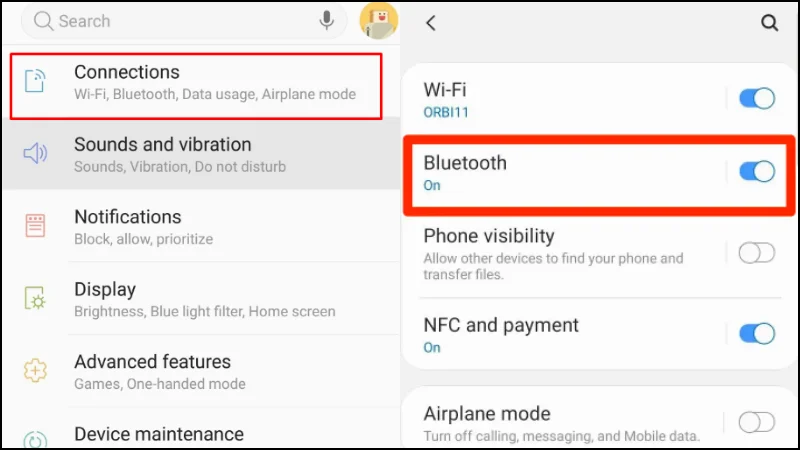
- Bước 2: Quẹt thanh công cụ từ trái sang phải để bật Bluetooth > Click vào biểu tượng hình bánh răng để chuyển sang giao diện Cài đặt trên một thiết bị đã ghép nối > Chọn Đổi tên > Nhập theo sở thích và ý muốn bản thân > Ấn Hoàn tất là xong.
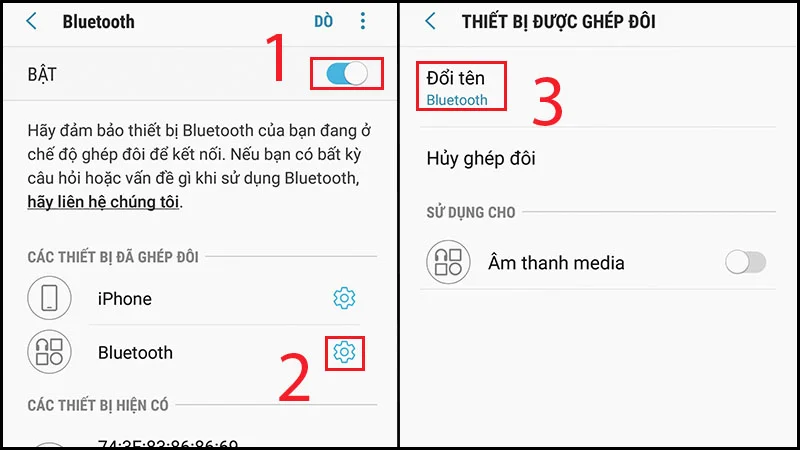
- Ngoài ra, trên một số dòng sản phẩm điện thoại di động của OPPO hay Xiaomi, người dùng có thể đổi tên dễ dàng theo các hướng dẫn: Mở Cài đặt ở giao diện > Chọn Bluetooth > Bật kết nối Bluetooth > Nhấn Tên thiết bị > Điền tên mới > Ấn OK.
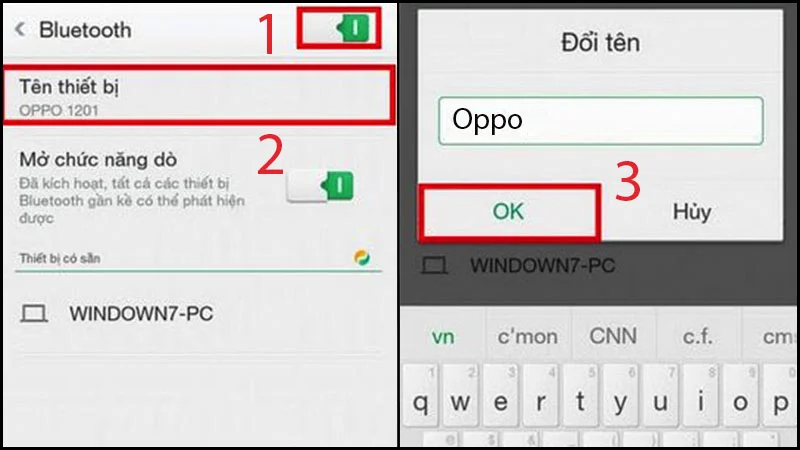
Cách đổi tên Bluetooth của điện thoại iPhone
Nhiều người sử dụng điện thoại iPhone cho rằng việc đổi tên Bluetooth vô cùng khó khăn, mất thời gian. Thực tế, cách thực hiện vô cùng đơn giản qua các bước dưới đây:
- Bước 1: Tại màn hình chính điện thoại iPhone, mở ứng dụng Cài đặt > Kéo xuống và click vào dòng Cài đặt chung.
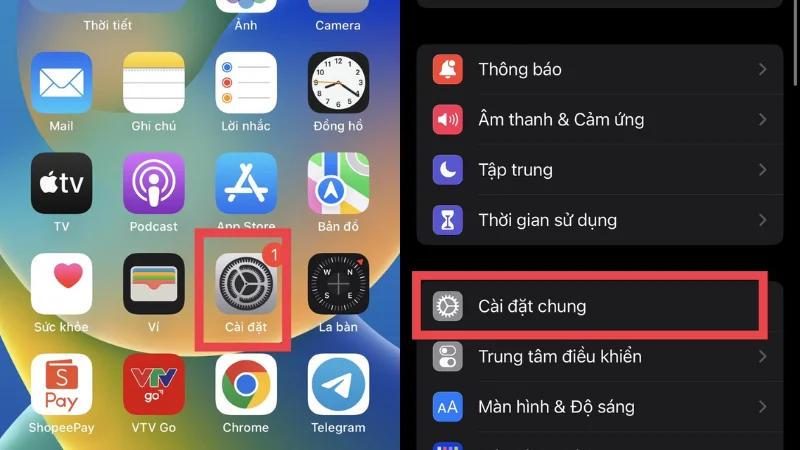
- Bước 2: Ở giao diện Cài đặt chung, bạn chọn mục Giới thiệu > Nhấn vào dòng Tên.
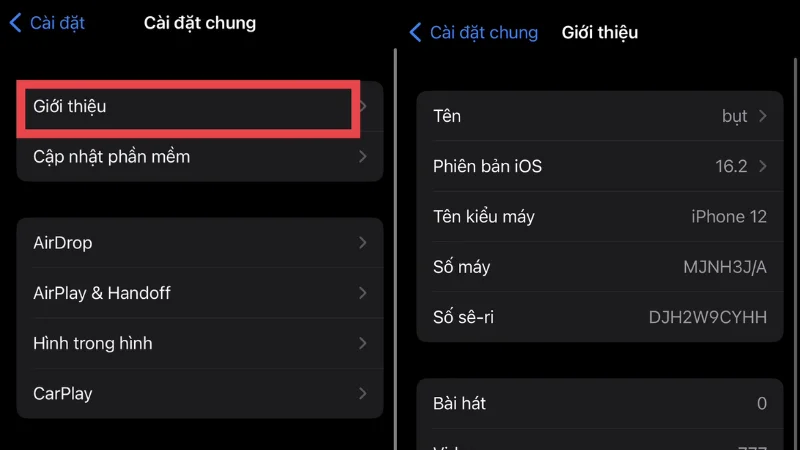
- Bước 3: Xóa tên thiết bị > Nhập tên mà người dùng muốn thay đổi theo ý muốn và sở thích > Ấn Xong để hoàn tất quá trình đổi tên Bluetooth trên điện thoại iPhone.
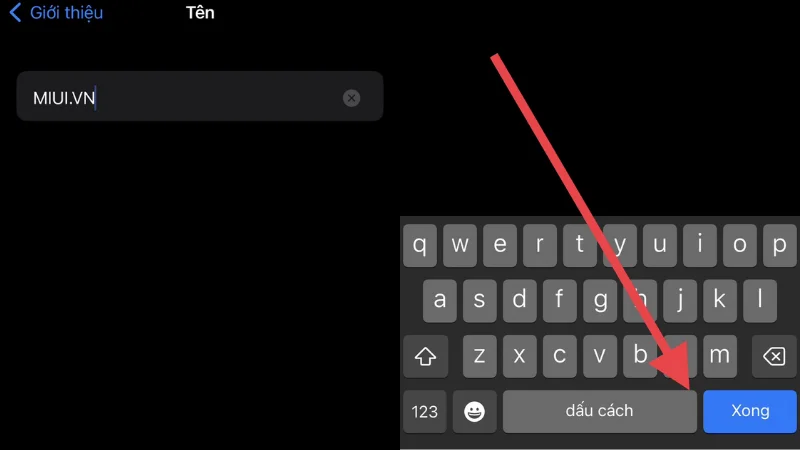
- Bước 4: Giờ đây, bạn chỉ cần quay về trang Cài đặt điện thoại > Chọn Bluetooth > Khi đó, hệ thống sẽ hiển thị tên vừa thay đổi.
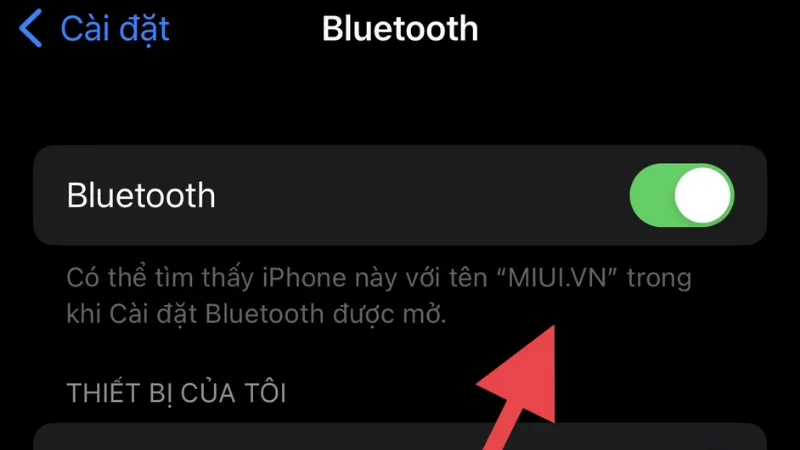
Giải đáp một số câu hỏi thường gặp
Đổi tên Bluetooth iPhone liệu có cập nhật trên bộ định tuyến không?
Đổi tên Bluetooth trên điện thoại iPhone đồng nghĩa với việc bạn thay đổi tên thiết bị. Vì thế, máy sẽ cập nhật trên bộ định tuyến mà không kích hoạt Bluetooth.
Trong trường hợp, bạn sử dụng Modem Wifi tại văn phòng làm việc hoặc gia đình thì có thể xem tên thiết bị được ghép đôi. Mỗi lần kích hoạt Bluetooth thì kết nối mạng sẽ được cập nhật lại. Ngược lại, người dùng không thể đổi tên cũng như thay đổi nhiều tính năng khác.
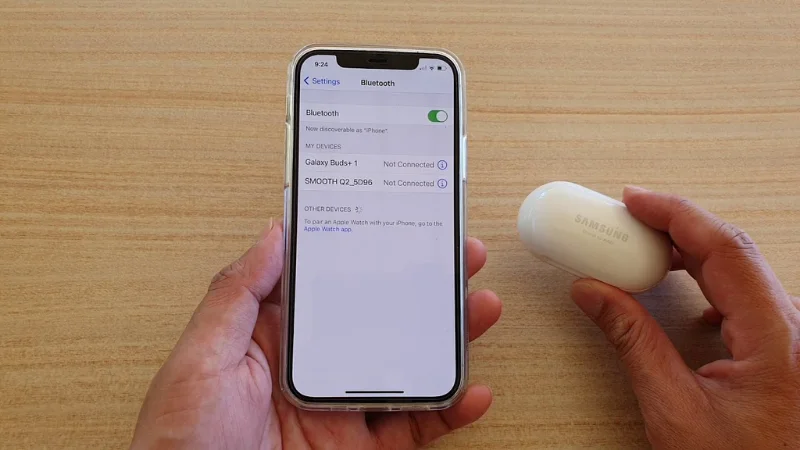
Làm cách nào để xem tên các thiết bị khác trên Bluetooth?
Để xem tên các thiết bị khác đang trong chế độ ghép nối ở gần bản thân, người dùng chỉ cần vào mục Cài đặt ở màn hình chính > Chọn Bluetooth.
Khi đó, hệ thống sẽ hiển thị toàn bộ các thiết bị đã từng ghép nối. Đặc biệt, bạn có thể thay đổi tên tên hoặc được quyền tùy chỉnh thiết bị bằng cách ấn vào biểu tượng hình chữ i ở góc phải màn hình.
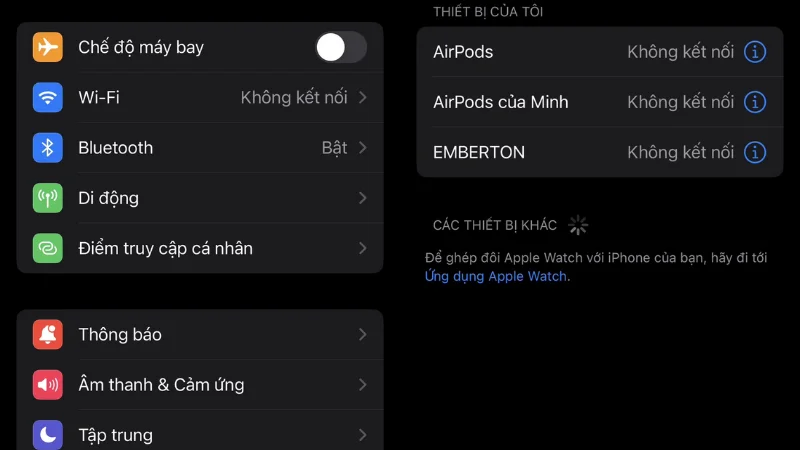
Tại sao iPhone không thể kết nối với thiết bị Bluetooth?
Nếu iPhone của bạn không thể bắt tín hiệu hoặc AirPods tự động ngắt kết nối thì có thể tham khảo cách xử lý sau:
- Bước 1: Nhấn đồng thời nút nguồn và nút tăng/giảm âm lượng trong khoảng vài giây > Kéo thanh công cụ sang bên phải để tắt nguồn > Đợi máy tắt nguồn hoàn toàn 1 phút > Bấm giữ nút nguồn để khởi động thiết bị.
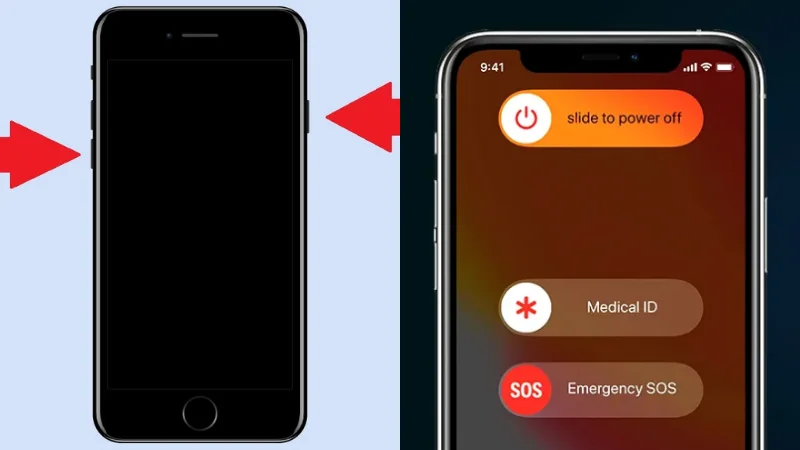
- Bước 2: Kéo màn hình từ trên xuống dưới mở Trung tâm điều khiển (Control Center) > Ấn vào biểu tượng Bluetooth.
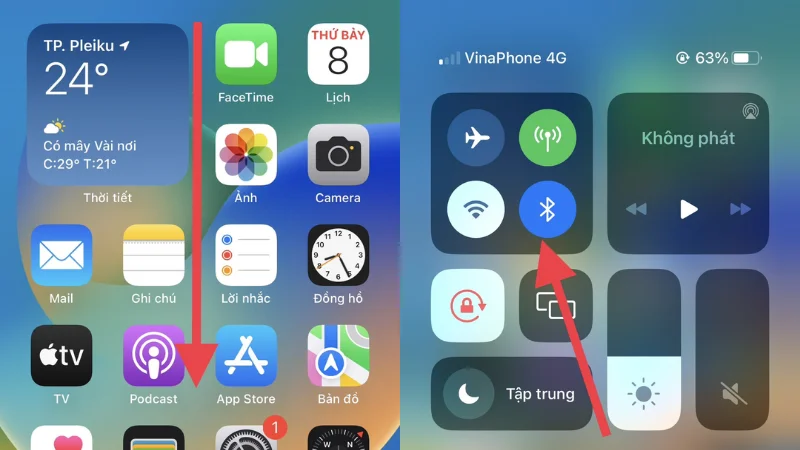
Có thể đổi tên Bluetooth iPhone bằng Emoji?
Người dùng iPhone nói chung và những máy sử dụng hệ điều hành iOS nói chung, Apple hỗ trợ đổi tên Bluetooth bằng những biểu tượng cảm xúc (Emoji). Từ đó, bạn sẽ dễ dàng tìm kiếm và kết nối thiết bị.
Ngoài ra, tên Bluetooth chứa những biểu tượng giúp người dùng dễ dàng thao tác, phân biệt chính xác và đánh dấu phong cách cá nhân.
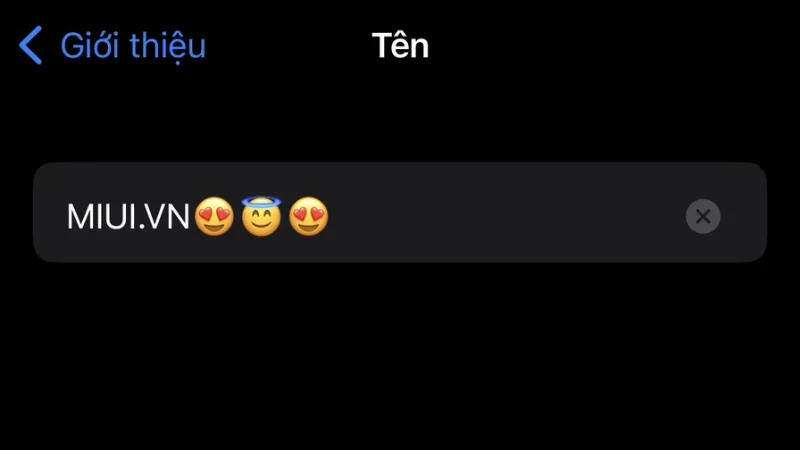
Xem thêm:
- Cách đổi tên Airpods trên iPhone, iPad, MacBook, Android và PC
- Cách đổi tên Airdrop trên iPhone, iPad cực đơn giản bạn nên biết
- Cách đổi tên Facebook trên điện thoại Android, iPhone, máy tính
Trên đây là toàn bộ hướng dẫn cụ thể và chi tiết nhất cách đổi tên Bluetooth trên điện thoại iPhone và Android. Nếu thấy bài viết hữu ích, hãy chia sẻ ngay cùng người thân, bạn bè nhé! Chúc bạn thành công.